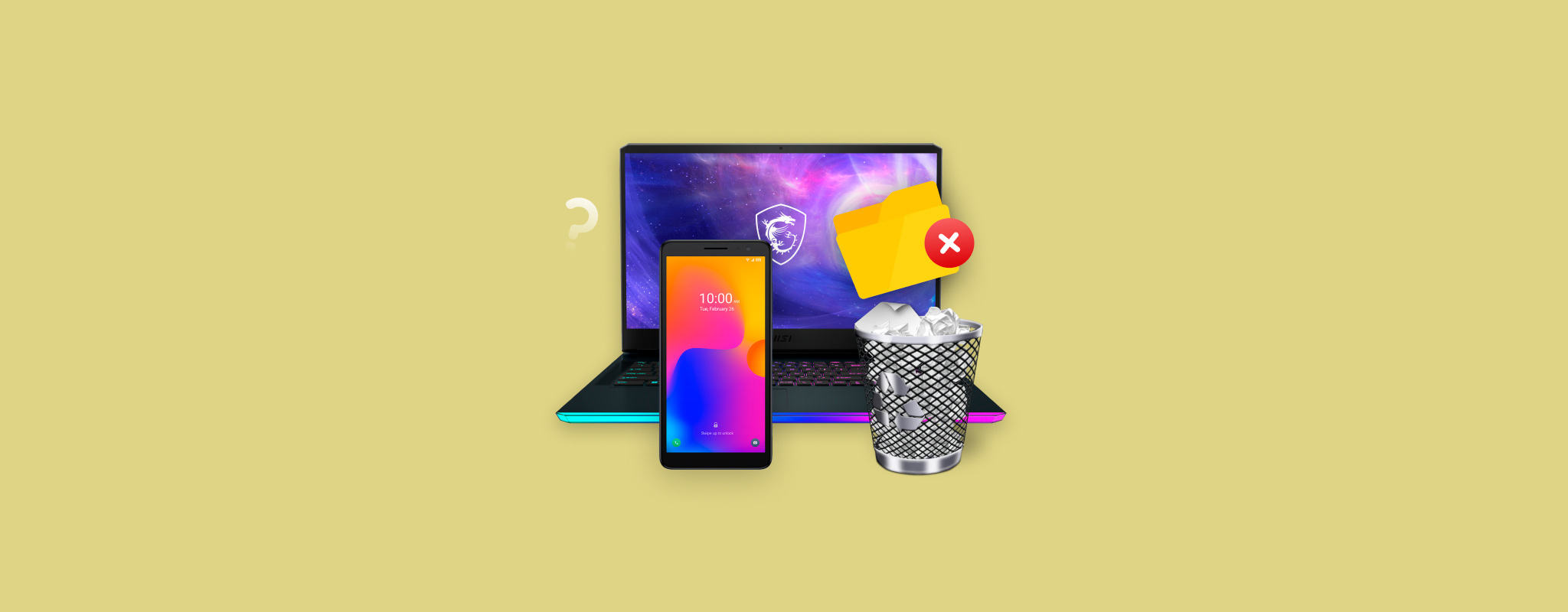 Więc właśnie usunąłeś plik z komputera lub smartfona. Zastanawiasz się, co się stanie dalej? Gdzie trafia plik? Czy można go odzyskać? Cóż, poniższy przewodnik szczegółowo odpowie na pytanie: gdzie trafiają usunięte pliki w różnych systemach operacyjnych i co możesz zrobić, aby je odzyskać, jeśli zostały trwale usunięte.
Więc właśnie usunąłeś plik z komputera lub smartfona. Zastanawiasz się, co się stanie dalej? Gdzie trafia plik? Czy można go odzyskać? Cóż, poniższy przewodnik szczegółowo odpowie na pytanie: gdzie trafiają usunięte pliki w różnych systemach operacyjnych i co możesz zrobić, aby je odzyskać, jeśli zostały trwale usunięte.
Co się dzieje, kiedy Usuń plik
W większości przypadków usunięty plik trafi do kosza urządzenia, gdzie pozostanie przez określony czas lub do momentu jego usunięcia lub przywrócenia. Są jednak wyjątki, a funkcja kosza działa inaczej w zależności od używanego urządzenia. Większość platform także umożliwia trwałe usunięcie pliku, czyli z pominięciem kosza.
Oto przegląd tego, co dzieje się, gdy usuniesz plik na Windows, macOS, iPhone i Android:
Komputer PC z systemem Windows
Windows ma Kosz, w którym przechowywane są usunięte pliki do czasu ich przywrócenia lub opróżnienia Kosza. Jeśli masz włączoną opcję Świadomość pamięci massowej, Windows będzie okresowo opróżniał Kosz.
Domyślnie, Windows przydziela około 5% całkowitej przestrzeni dyskowej do Kosza. Można to jednak dostosować za pomocą Menu właściwości Kosza. Każdy wolumin na wewnętrznym dysku ma swój dedykowany Kosz (ukryty folder o nazwie $RECYCLE.BIN), ale wszystkie usunięte pliki są wyświetlane razem w aplikacji Kosz.
Jeśli nie został usunięty ani wyłączony, Kosz można łatwo zlokalizować na Twoim pulpicie lub możesz go wyszukać w Windows Search.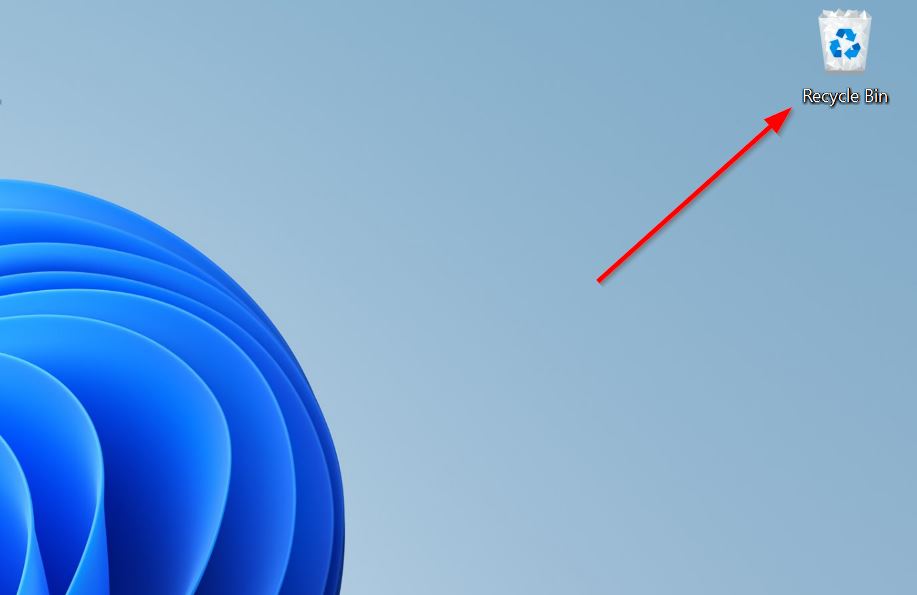
Gdy plik nie trafia do Kosza po usunięciu, zazwyczaj jest to spowodowane następującymi przyczynami:
- Kosz Windows jest wyłączony.
- Usunąłeś plik za pomocą Shift + Usuń skrót.
- Plik był zbyt duży dla Kosza Windows.
- Usunąłeś plik z dysku przenośnego, takiego jak napęd USB lub karta pamięci. Dyski zewnętrzne są tutaj wyjątkiem, ponieważ większość z nich ma ich własnego Kosza.
Komputery Mac
Na macOS, usunięte pliki są przenoszone do Kosza. Te pliki pozostają tam domyślnie przez 30 dni. Jednak jeśli odznaczyłeś opcję Usuwaj elementy z kosza po 30 dniach w ustawieniach Findera, usunięte pliki będą pozostawać w koszu bezterminowo, aż do momentu ich przywrócenia lub ręcznego opróżnienia kosza.
Kosz macOS jest Specjalnym Folderem (sam folder nazywa się .Trashes i jest ukryty) i zajmuje miejsce tylko wtedy, gdy znajdują się w nim pliki. Nie ma konkretnego przydziału przestrzeni dyskowej dla tego folderu. Mac automatycznie tworzy folder .Trashes na przenośnych dyskach pamięci.
Aby uzyskać dostęp do Kosza, możesz po prostu kliknąć ikonę kosza na Docku lub wyszukać go w Suchej Spotlight (Polecenie + Przestrzeń).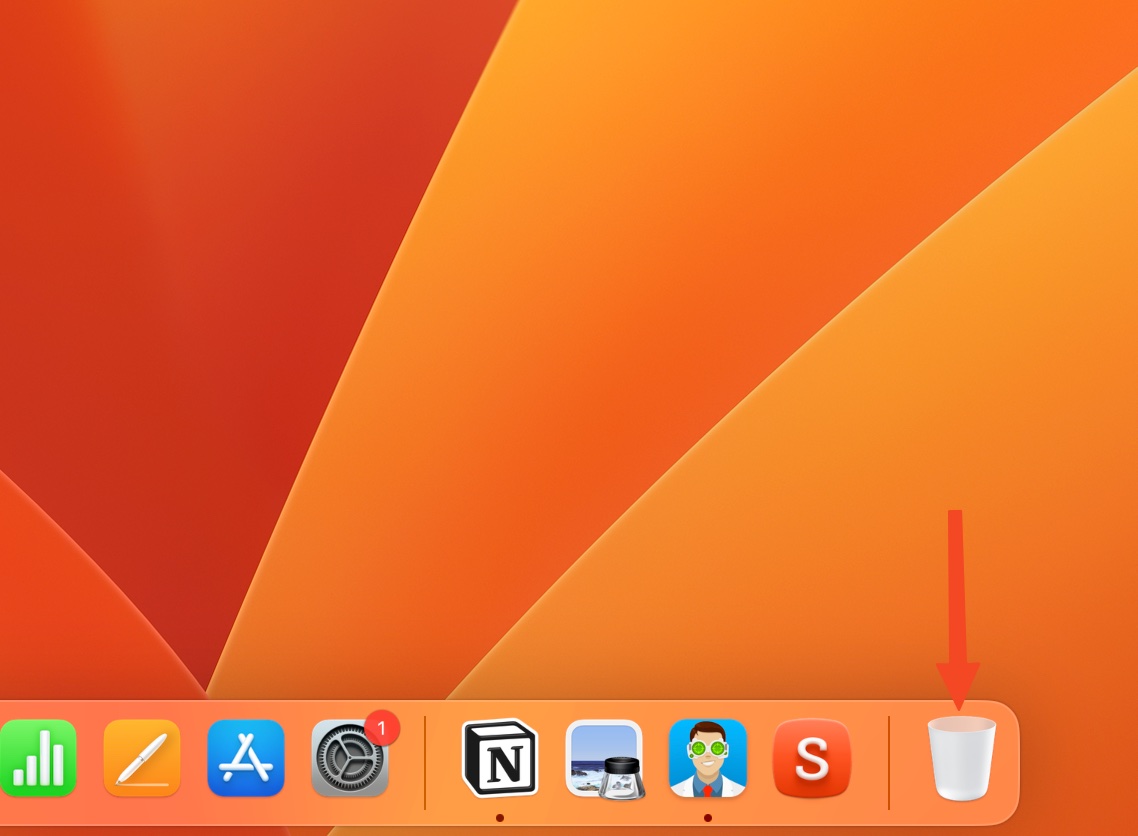
W przeciwieństwie do Windows, pliki usunięte z dysku wymiennego również trafią do Kosza, chyba że usunięto je na stałe za pomocą skrótu Opcja + Polecenie + Usuń lub Terminala.
Urządzenia iOS
Na iPhone i iPad, usunięte pliki trafiają do folderu Ostatnio Usuńd przez 30 dni, zanim zostaną usunięte na stałe. Dotyczy to plików usuniętych za pomocą aplikacji Pliki, niezależnie od tego, czy są przechowywane na iCloud, czy w lokalnej pamięci urządzenia. Pamiętaj, że pliki usunięte z iCloud zostaną usunięte na wszystkich Twoich urządzeniach.
Usuńd zdjęcia i filmy można znaleźć w albumie Ostatnio Usuń w aplikacji Zdjęcia.
Niedawny Usuńd folder zajmie miejsce na Twoim urządzeniu magazynującym oraz iCloud Drive, w zależności od oryginalnej lokalizacji plików – lokalnej pamięci masowej lub iCloud.
Aby wyświetlić i zarządzać folderem Ostatnio Usuń, otwórz aplikację Pliki > Przeglądaj > Ostatnio Usuń.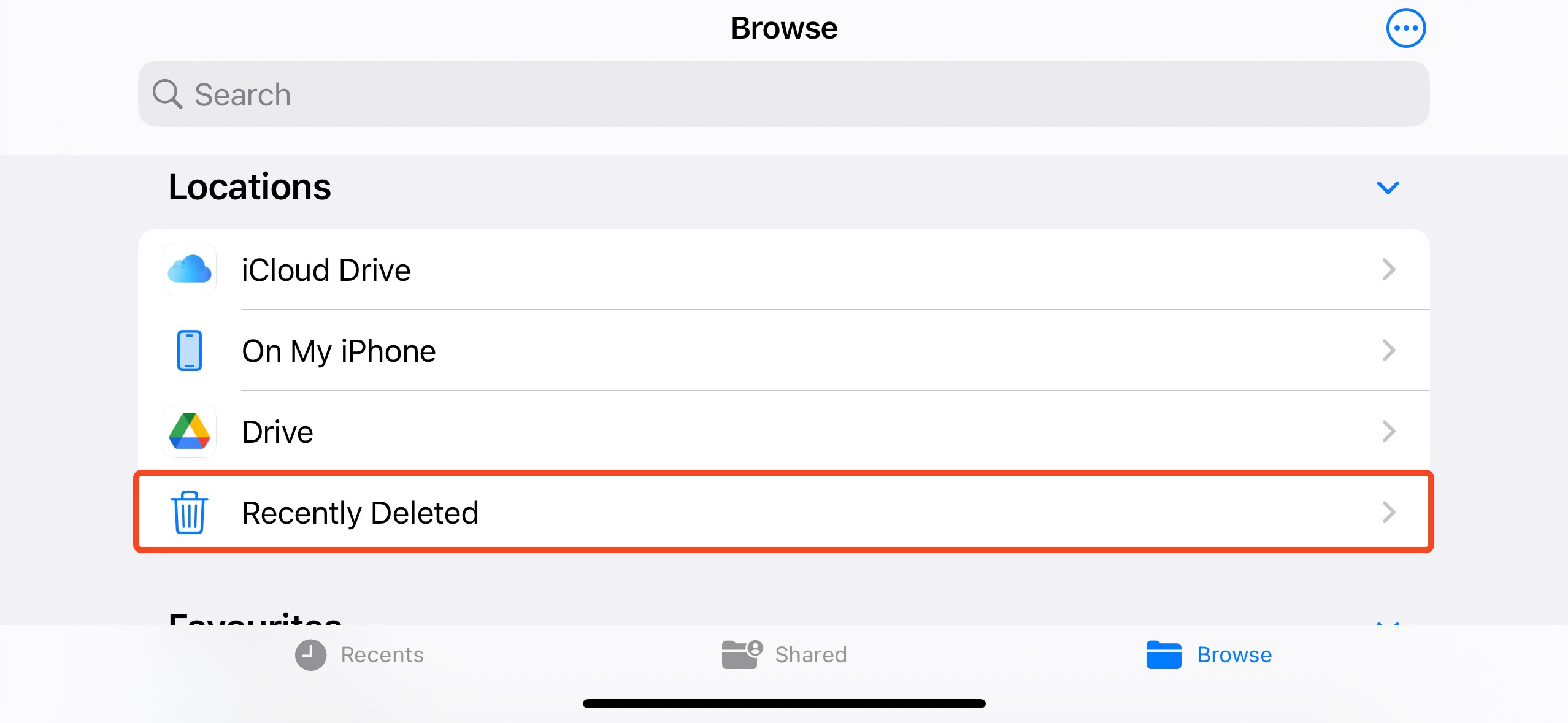
Jeśli chcesz trwale usunąć jakiekolwiek pliki, musisz ręcznie opróżnić folder Ostatnio Usuńd przy użyciu aplikacji Pliki.
Urządzenia z systemem Android
Gdzie trafiają usunięte pliki, kiedy są usuwane na urządzeniu z Androidem? Ano, Android nie ma dedykowanego folderu kosza na tymczasowe przechowywanie usuniętych plików. Głównym powodem jest mała przestrzeń dyskowa w urządzeniach z Androidem, zazwyczaj oscylująca wokół 32 GB. Posiadanie dedykowanego kosza lub folderu, który zużywa już i tak ograniczoną przestrzeń, nie jest wykonalne.
Jednakże zdjęcia, menedżer plików i aplikacje e-mail na Twoim smartfonie mogą mieć własne foldery kosza. Możesz uzyskać dostęp do tych folderów, używając konkretnych aplikacji.
Czy możliwe jest odzyskanie plików Usuńd?
Tak. Możliwe jest odzyskanie usuniętych plików, nawet jeśli zostały one usunięte z Kosza na śmieci lub Śmietnika, albo zostały usunięte na stałe od razu. Jak to jest możliwe? Cóż, kiedy plik jest usuwany, nie jest on faktycznie usunięte z dysku magazynującego. Specyficzny blok danych, który zajmował, jest oznaczony jako dostępny do użycia, co oznacza, że plik technicznie wciąż tam jest, dopóki nie zostanie nadpisany przez nowy plik. W istocie, plik jest po prostu niewidoczny dla systemu operacyjnego.
Istnieją programy do odzyskiwania danych, które mogą znaleźć i odzyskać te usunięte pliki. Jednak istnieją pewne czynniki, które będą miały wpływ na sukces skanowania odzyskiwania danych:
- ⏳ Czas, który upłynął od utraty danych: Im szybciej podejmiesz próbę odzyskiwania danych, tym lepiej. Wraz z upływem czasu system operacyjny tworzy pliki konfiguracyjne i systemowe, które zajmują nieużywaną przestrzeń na dysku i mogą potencjalnie nadpisać usunięte pliki. Zalecamy nie używać urządzenia do czasu przeprowadzenia operacji odzyskiwania danych.
- 📂 Pliki zapisane na dysku: Jeśli zapiszesz nowe dane na dysku, szanse na odzyskanie danych mogą się zmniejszyć, ponieważ nowe pliki mogą nadpisać dane, które chcesz odzyskać. Jedynym sposobem, aby mieć pewność, jest przeprowadzenie skanowania w celu odzyskania danych.
- 🔨 Uszkodzenia fizyczne: Odzyskiwanie danych z fizycznie uszkodzonego nośnika danych jest dość trudne i nie zalecamy używania metod DIY (zrób to sam). Dzieje się tak dlatego, że dysk najpierw musi zostać przywrócony do stanu używalności przed próbą odzyskiwania danych, co wykracza poza możliwości przeciętnego użytkownika. Ponadto, kontynuowane używanie fizycznie uszkodzonego dysku może dodatkowo pogorszyć utratę danych.
- 🎰 Próby odzyskiwania danych: Skanowania w celu odzyskania danych są stresujące dla dysku, ponieważ każdy sektor jest skanowany w poszukiwaniu brakujących danych. Zazwyczaj pierwsze skanowanie odzyskiwania danych jest najbardziej udane, dlatego zalecamy od razu użycie dobrego programu do odzyskiwania danych.
- 📱 Typ urządzenia: Odzyskiwanie danych jest dość proste w systemach Windows i macOS. Jest jednak skomplikowane na urządzeniach z Androidem, ponieważ może być konieczne zrootowanie smartfona/tabletu. Najbardziej skomplikowane są urządzenia iOS – iPhone’y i iPady.
Uwaga: Odzyskiwanie danych z dysków SSD jest trudne ze względu na funkcję o nazwie TRIM, która automatycznie usuwa nieużywane bloki danych w regularnych odstępach czasu. Po uruchomieniu polecenia TRIM odzyskanie danych jest praktycznie niemożliwe. Dlatego zalecamy przeprowadzenie odzyskiwania danych tak szybko, jak to możliwe, jeśli Twój komputer pracuje na dysku SSD.
Jak odzyskać pliki Usuńd z dowolnego urządzenia
Istnieje niezliczona liczba programów do odzyskiwania danych w internecie, które twierdzą, że potrafią odzyskać dane z różnych urządzeń. Powinieneś jednak wybrać taki, który ma dobrą historię i jest łatwy w użyciu.
Do naszego samouczka dotyczącego odzyskiwania danych wybraliśmy Disk Drill. Spełnia wszystkie wymagania doskonałego narzędzia do odzyskiwania danych – zaawansowany algorytm odzyskiwania danych, łatwy w użyciu interfejs GUI oraz kompatybilność z wszystkimi głównymi systemami plików, typami urządzeń magazynujących i platformami. Disk Drill jest dostępny dla Windows i macOS. Do odzyskiwania danych z urządzeń z systemem Android i iOS potrzebny będzie Disk Drill dla macOS.
Kroki odzyskiwania danych pozostają takie same, niezależnie od platformy, na której się znajdujesz:
- Pobierz Disk Drill i zainstaluj go. Zalecamy pobranie programu na innym dysku niż ten, który chcesz skanować.
- Otwórz Disk Drill, wybierz urządzenie, które chcesz skanować, i kliknij Wyszukiwanie utraconych danych .
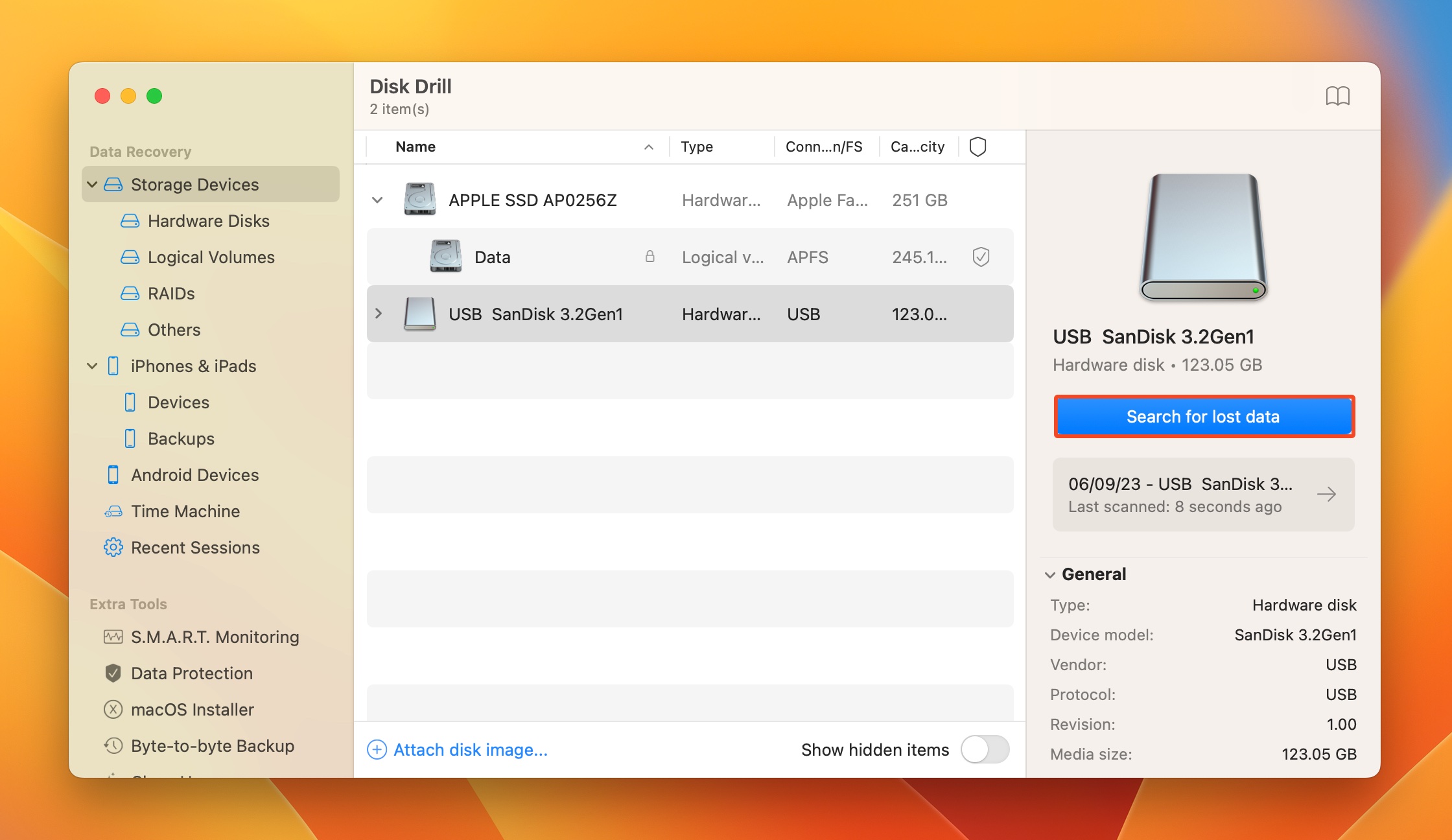
- Kliknij Przejrzyj znalezione elementy , aby zobaczyć wszystkie odzyskane pliki. Aby odfiltrować wyniki, możesz zamiast tego kliknąć odpowiedni typ pliku (Obrazy, Wideo, Audio, Dokumenty, Archiwa i Inne).
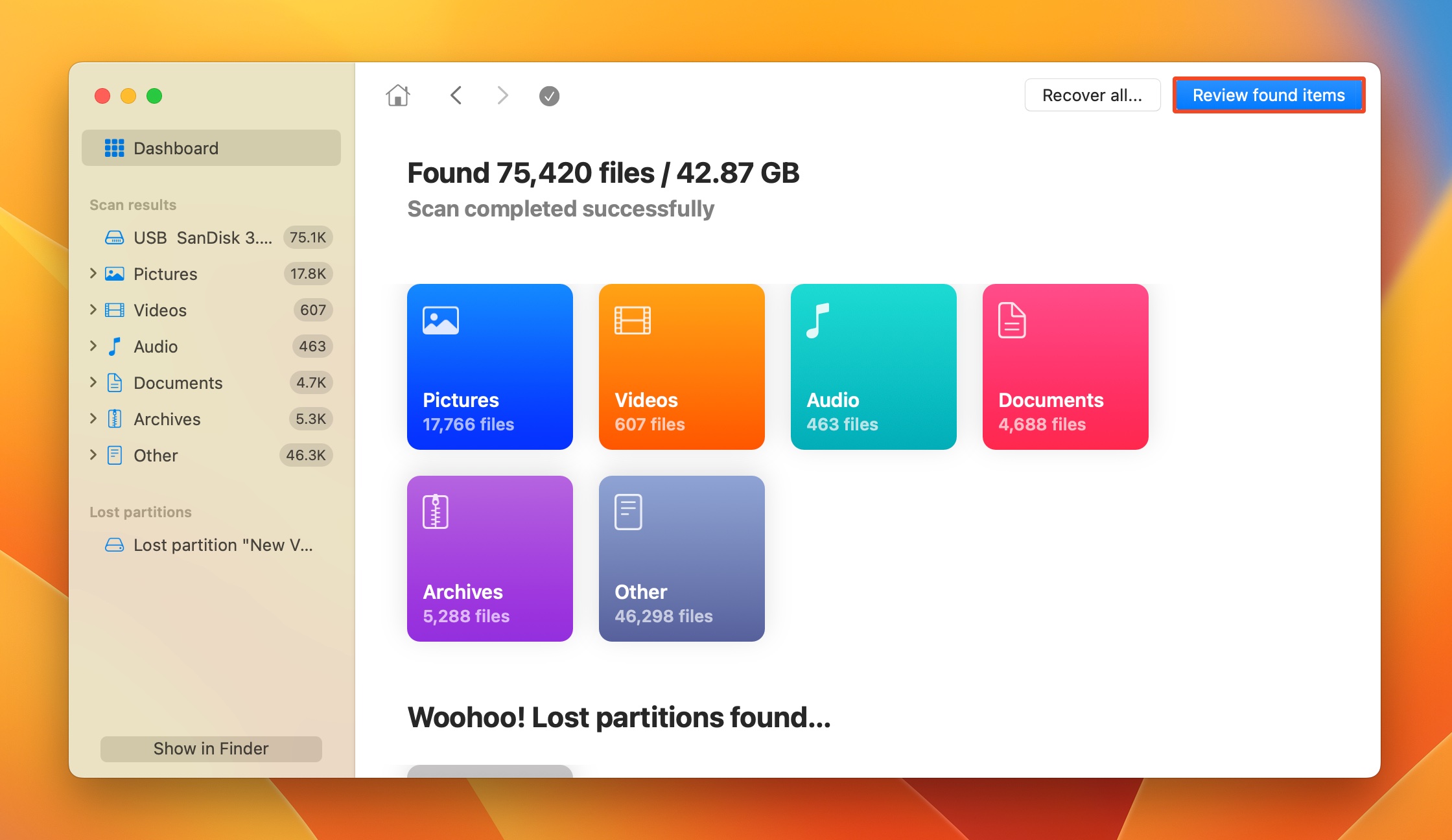
- Rozwiń sekcje Usuńd lub utracony i Odtworzony , aby zobaczyć usunięte pliki, które można odzyskać.
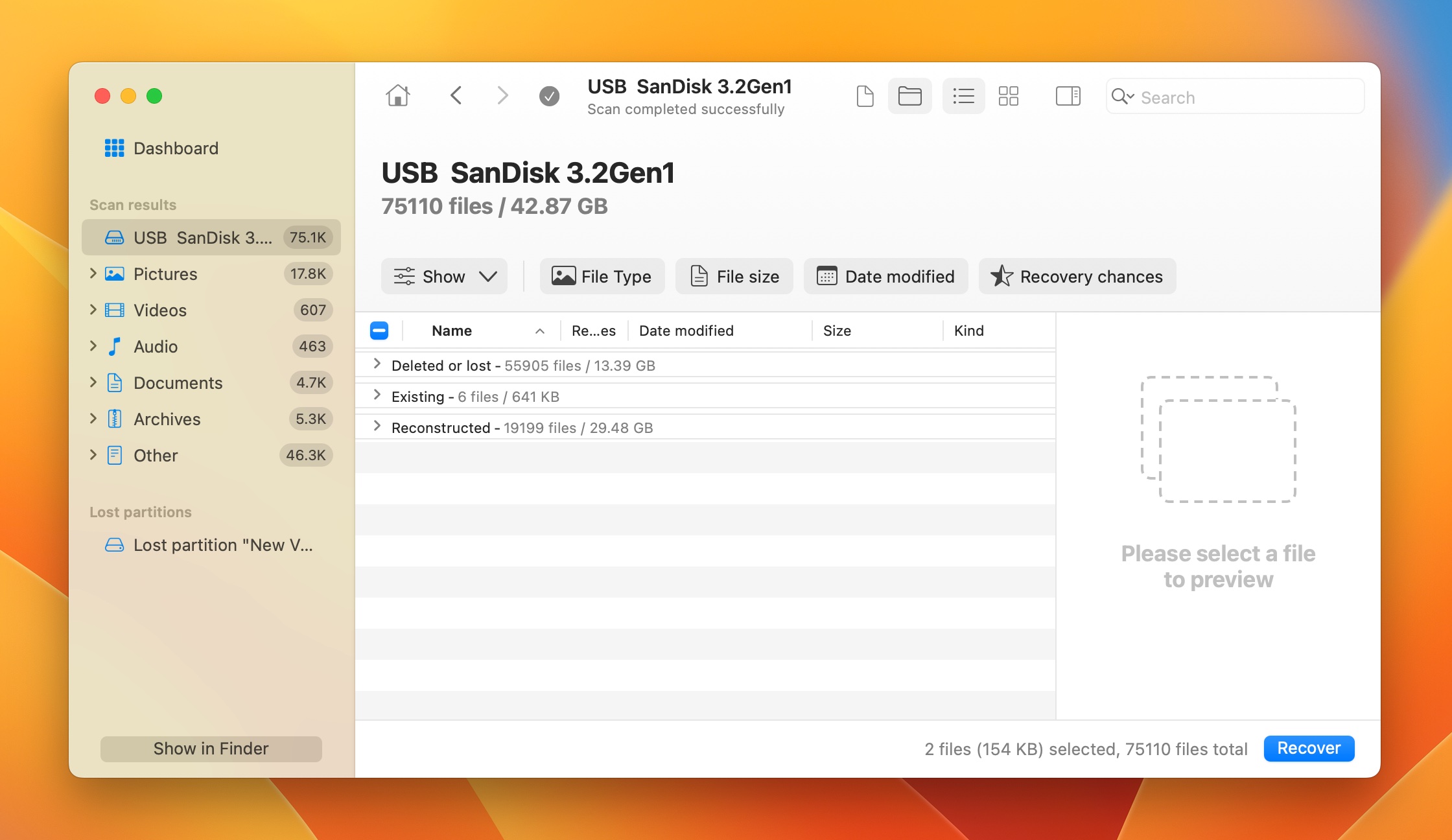
- Użyj pól wyboru, aby wybrać pliki, które chcesz odzyskać. Funkcja podglądu Disk Drill może okazać się przydatna tutaj—podgląd aktualnie wybranego pliku jest wyświetlany automatycznie, ale możesz ręcznie podglądać dowolny plik, klikając ikonę oka obok jego nazwy. Kliknij Odzyskiwanie po zakończeniu wybierania plików.
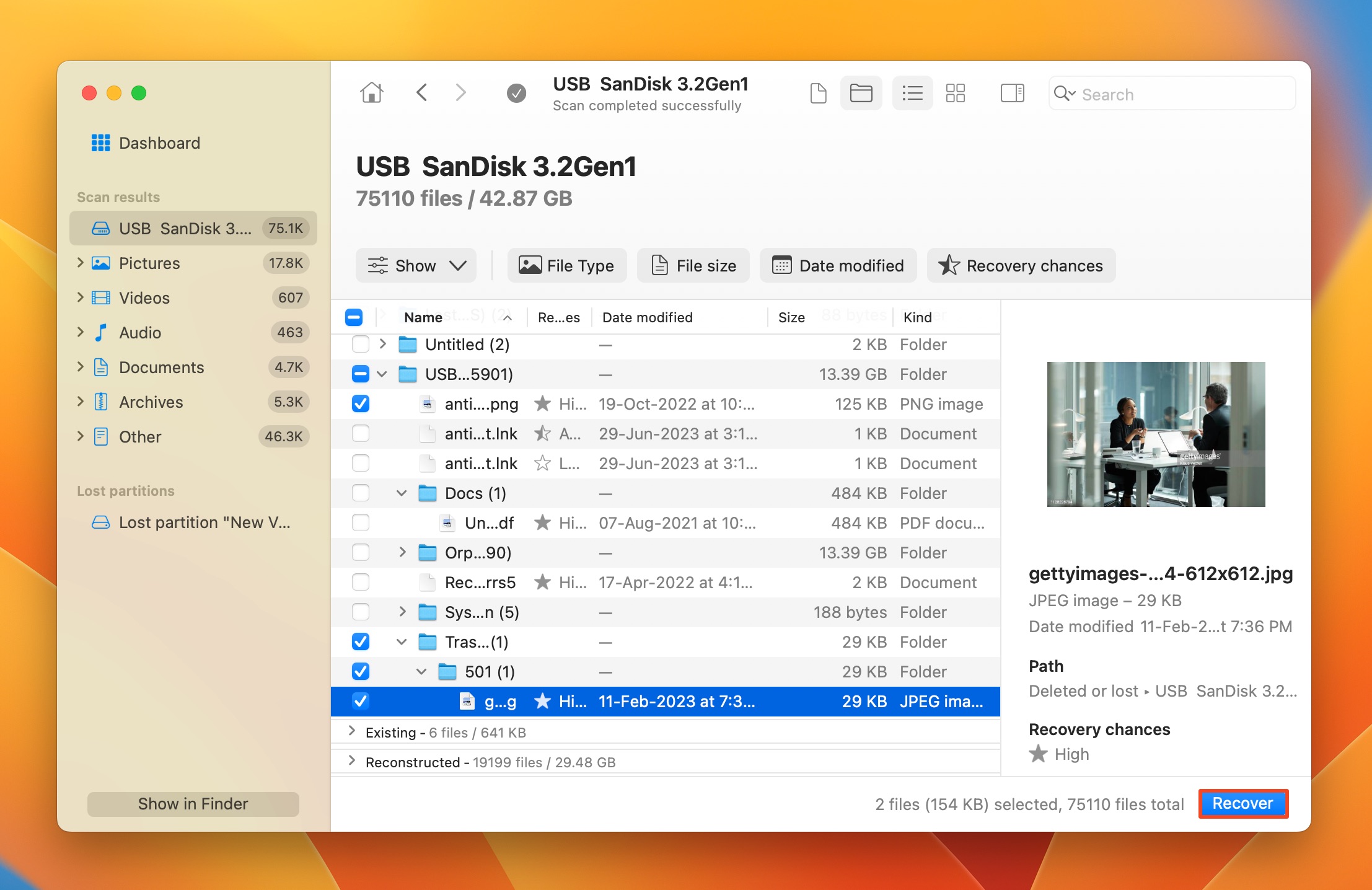
- Wybierz miejsce docelowe dla odzyskanych plików i kliknij Dalej . Tutaj również najlepiej jest zapisywać pliki na innym dysku.
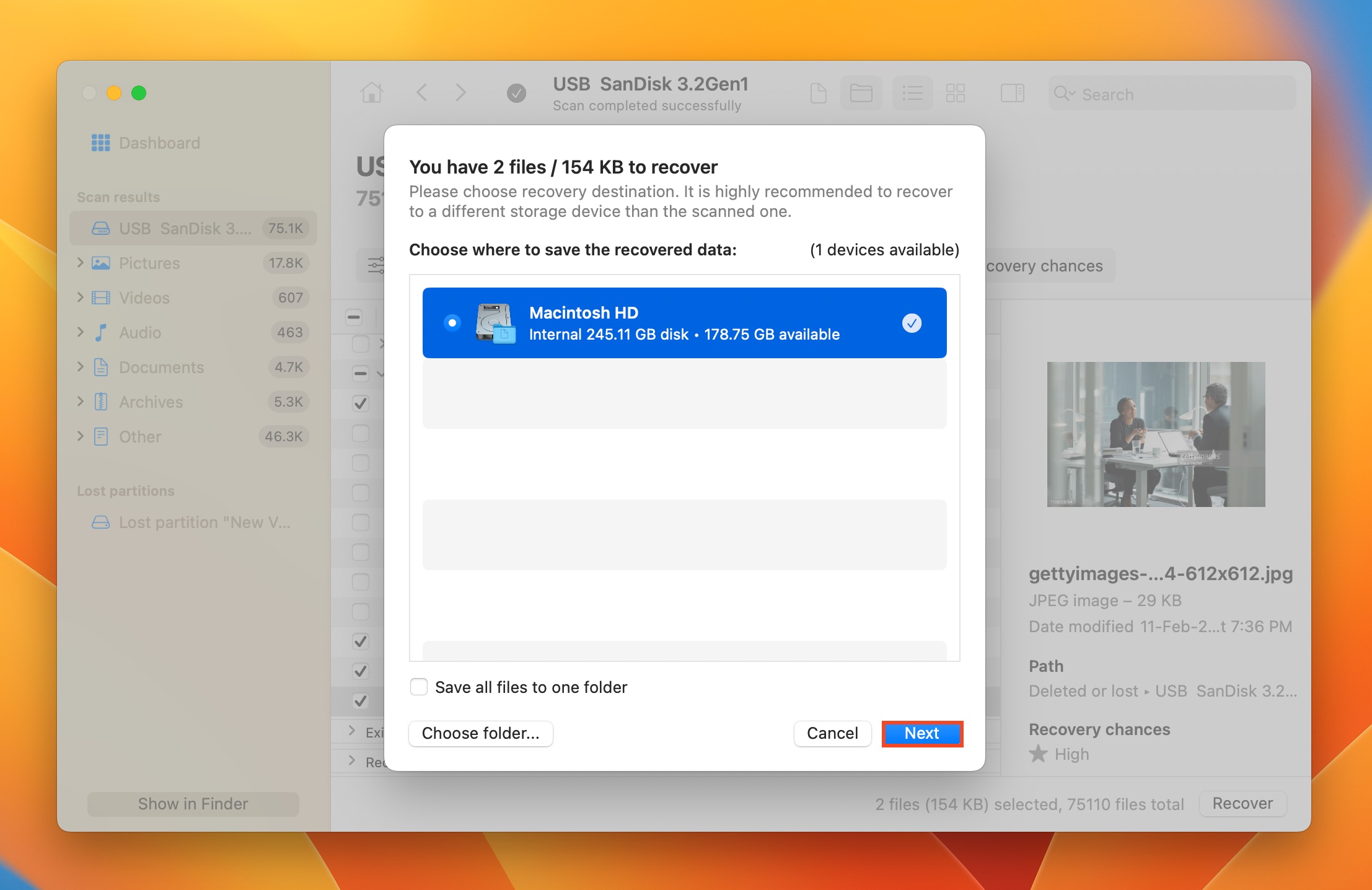
- Disk Drill odzyska wybrane pliki.
Uwaga: Wersja Windows oferuje darmowy trial odzyskiwania danych do 500 MB. Wersja Mac pozwala przeglądać dane możliwe do odzyskania, ale faktyczne odzyskiwanie wymaga Wersja Pro Disk Drill.
Wnioski
Wszystkie popularne platformy, oprócz Androida, mają wbudowany Kosz, który pozwala przywracać pliki po ich usunięciu. Jeśli więc ostatnio usunąłeś plik, to prawdopodobnie trafił on do folderu Kosza systemu. Na szczęście, nawet jeśli pliki nie znajdują się w folderze z niedawno usuniętymi plikami, nadal można je odzyskać za pomocą dobrego programu do odzyskiwania danych, pod warunkiem, że dokładnie przestrzegasz wskazówek zawartych w powyższych sekcjach.




